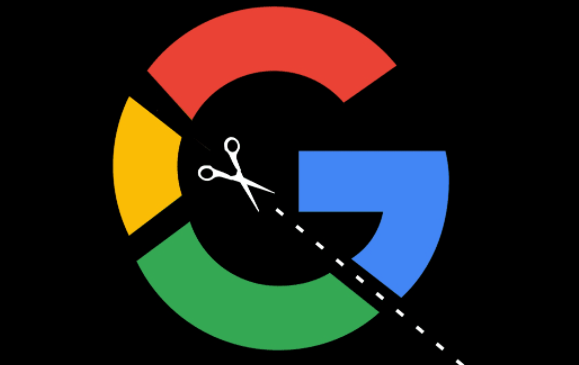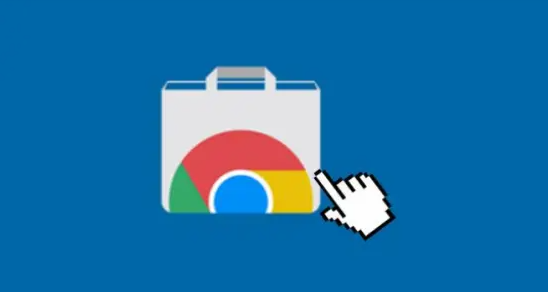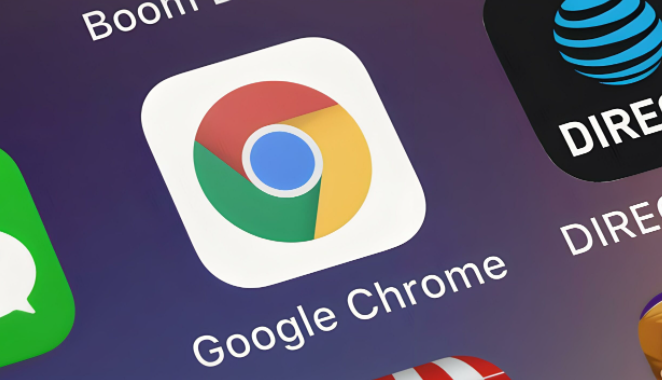Chrome如何调节浏览器的内存占用提升性能
发布时间:2025-05-09
来源:谷歌浏览器官网

一、管理扩展程序
Chrome浏览器的扩展程序虽然能增加功能,但过多或不必要的扩展会占用大量内存。因此,定期审查并清理不再使用的扩展是提升性能的第一步。用户可以进入“设置”>“扩展程序”,仔细检查每个扩展的实际用途,对于不常用或已不再需要的扩展,果断点击“移除”。这样不仅能减少内存占用,还能加快浏览器的启动速度和响应速度。
二、调整标签页管理策略
多标签页浏览是现代浏览器的一大特色,但也容易导致内存消耗过大。建议用户养成良好的标签页管理习惯,及时关闭不再需要的标签页。此外,Chrome提供了“标签页休眠”功能,当某个标签页一段时间未被活动时,会自动释放其占用的资源。用户可以在“设置”>“性能”中开启此功能,并根据个人需求调整休眠时间。
三、启用平滑滚动
平滑滚动虽然提升了视觉体验,但也会占用一定的CPU资源。如果用户更注重性能而非视觉效果,可以在地址栏输入“chrome://flags/smooth-scrolling”,将“平滑滚动”设置为“已停用”。这样可以减少因平滑滚动而造成的性能开销,使浏览器运行更加流畅。
四、利用任务管理器监控内存使用
Chrome内置的任务管理器是一个强大的工具,可以帮助用户实时监控各个标签页、扩展程序以及插件的内存使用情况。用户可以通过按下“Shift+Esc”快捷键打开任务管理器,查看哪些元素占用了较多资源。对于内存占用异常高的项目,可以选择结束进程以释放内存,或者根据情况卸载相关扩展或插件。
五、定期清理缓存和历史记录
随着时间的推移,浏览器的缓存和历史记录会不断积累,占用大量磁盘空间和内存。定期清理这些数据不仅可以释放内存,还能提高浏览器的加载速度。用户可以在“设置”>“隐私和安全”>“清除浏览数据”中选择需要清理的内容,如缓存图片、文件、Cookie等,并根据个人需求设定清理频率。
六、更新Chrome浏览器至最新版本
浏览器开发者会不断修复已知漏洞、优化性能并引入新特性。因此,保持Chrome浏览器为最新版本是确保最佳性能的关键。用户可以在“设置”>“关于Chrome”中检查更新,并按照提示进行安装。新版本往往包含对内存管理的改进,能够有效提升浏览器的整体性能。
综上所述,通过管理扩展程序、调整标签页管理策略、启用或禁用特定功能、利用任务管理器监控内存使用、定期清理缓存和历史记录以及更新至最新版本等措施,用户可以显著优化Chrome浏览器的内存占用并提升其性能表现。这些方法简单易行且效果显著,值得每位Chrome用户尝试和实践。